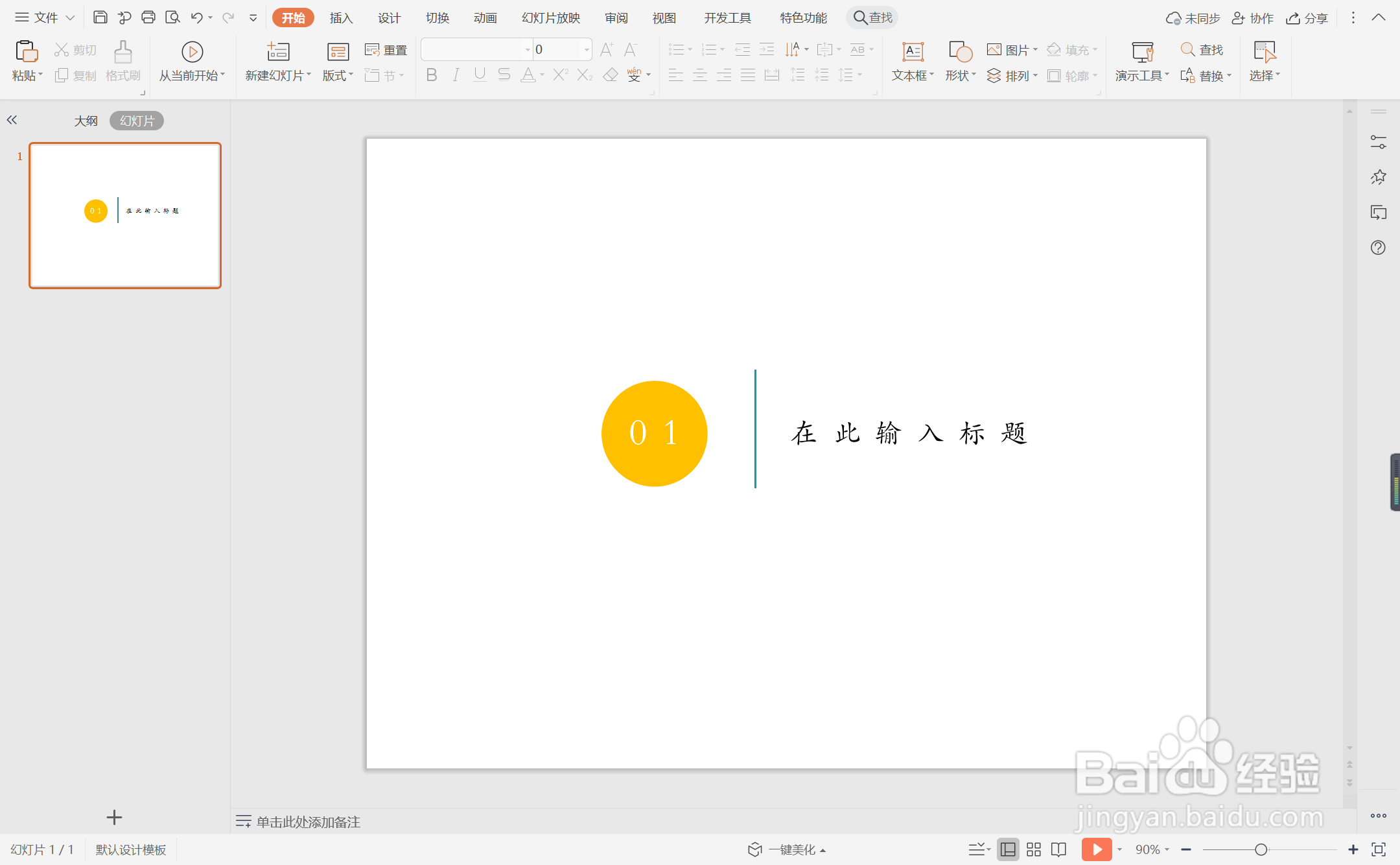1、在插入选项卡中点击形状,选择其中的椭圆。
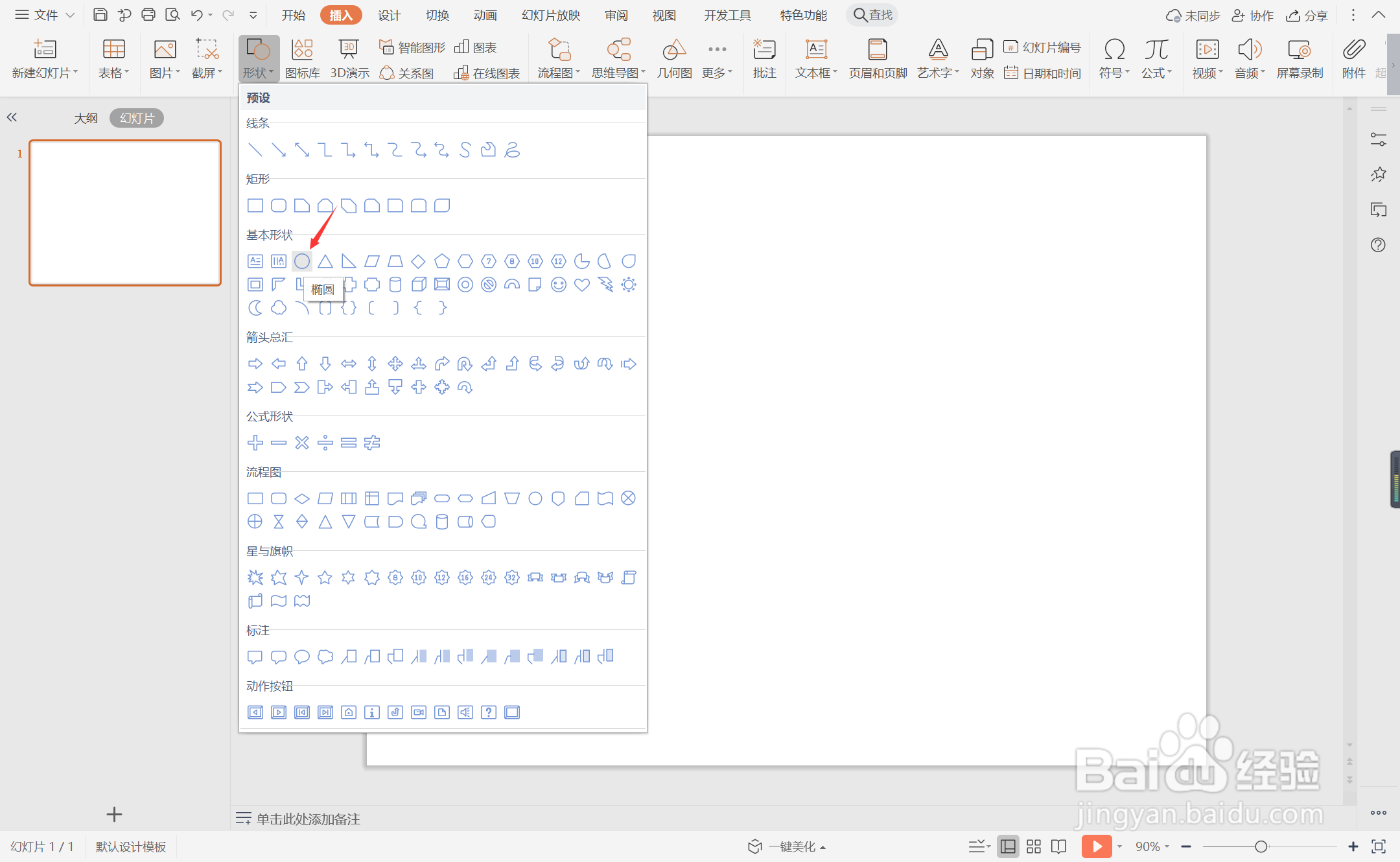
2、按住shift键,在页面上绘制出一个正圆形,放置在页面的左侧位置。
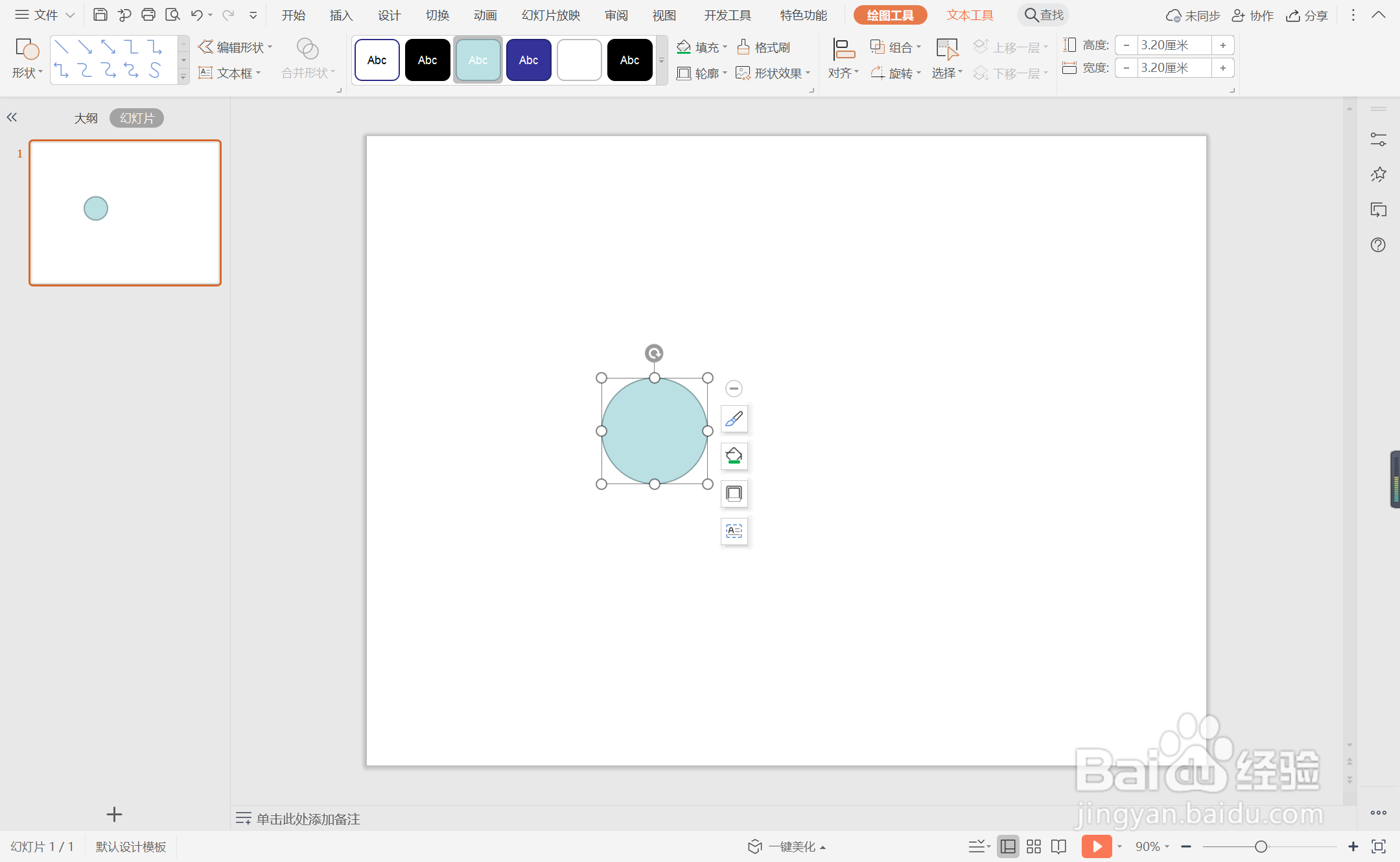
3、选中圆形,在绘图工具中点击填充,选择橙色进行填充,并设置为无边框。
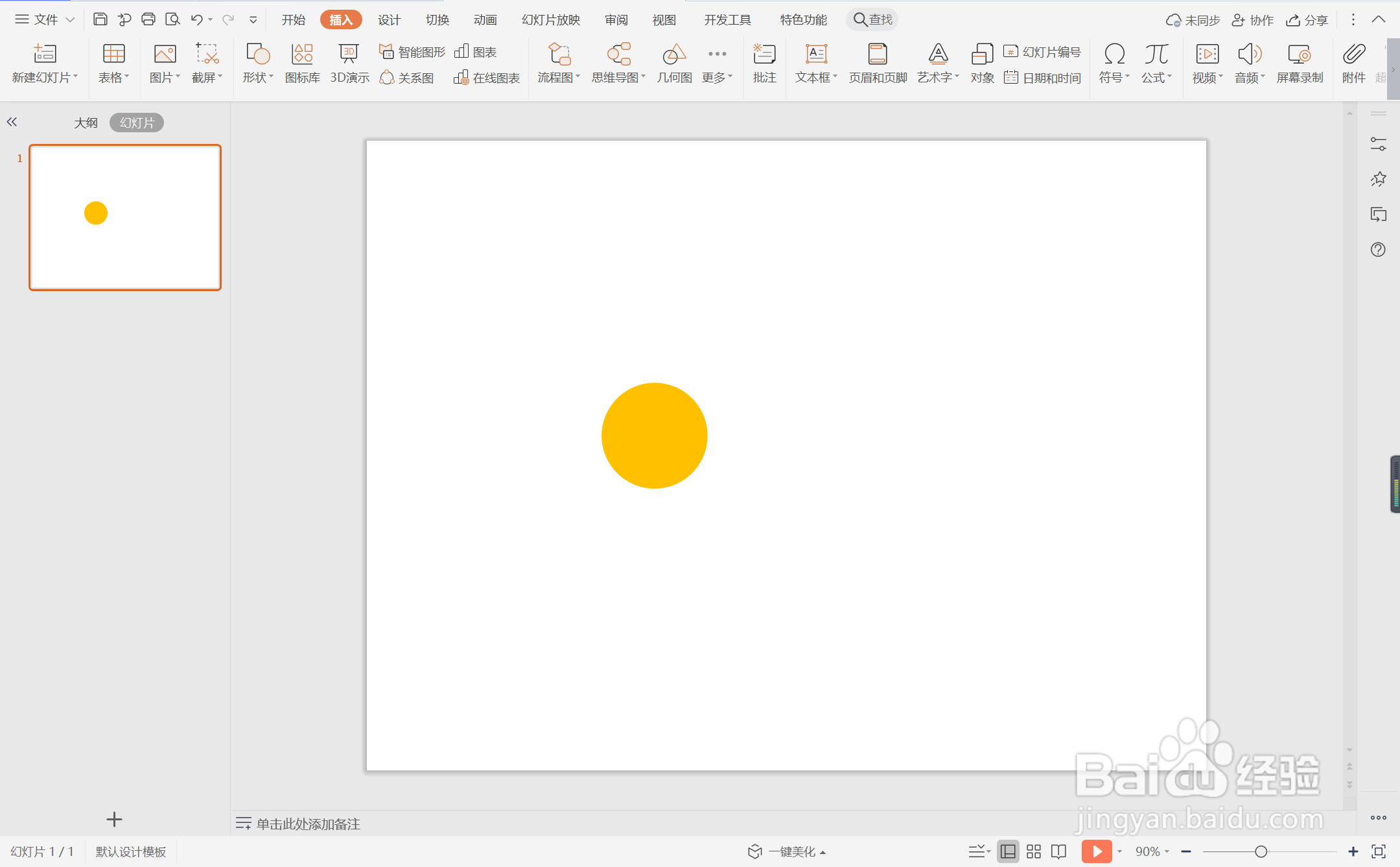
4、接着再插入一条直线,放置在圆形的右侧。
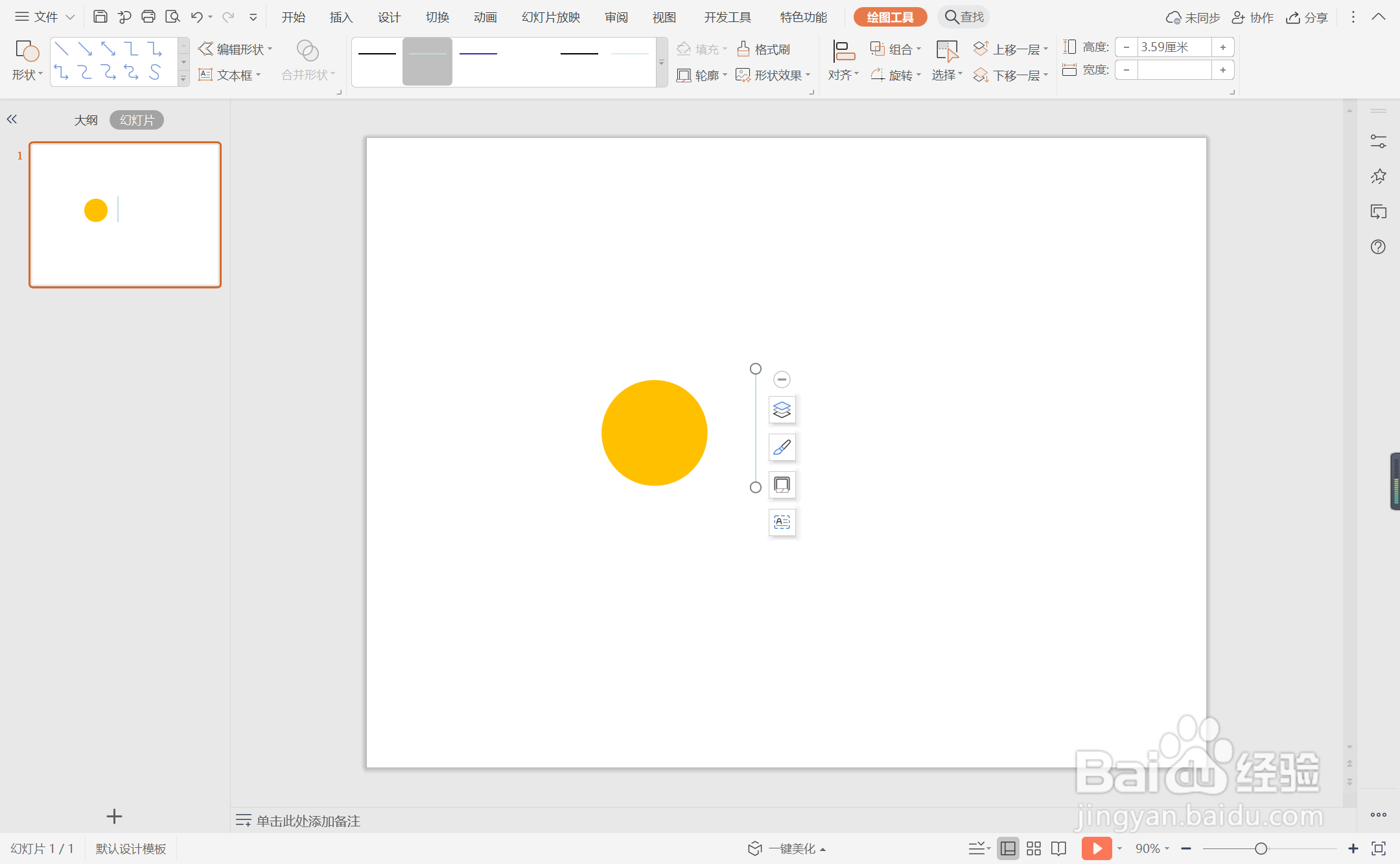
5、选中直线,颜色填充为蓝色,线条宽度设置为1.5磅。
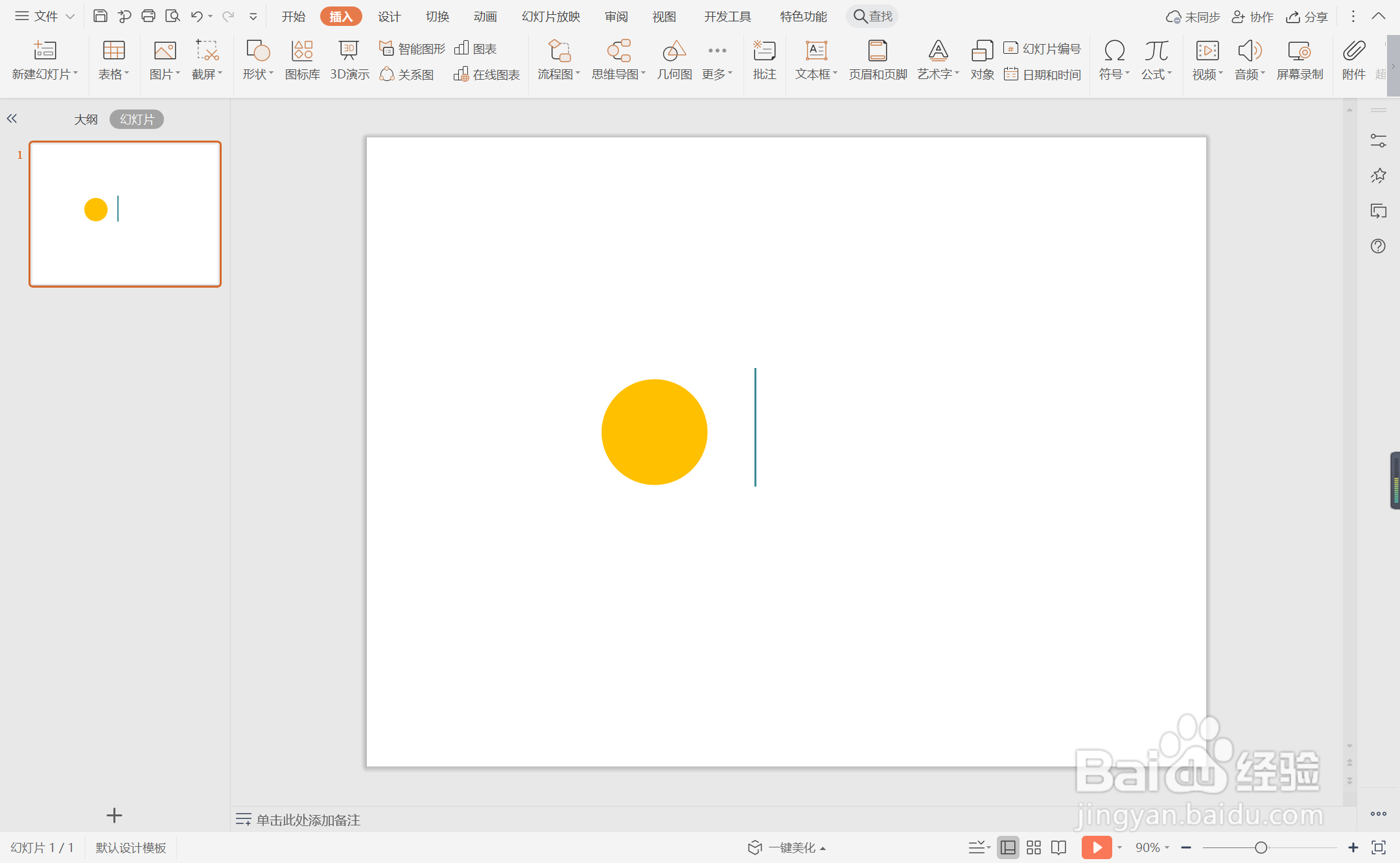
6、在圆形中输入序号,字体填充为白色,在直线位置输入标题,这样橙色活泼型标题样式就制作完成了。
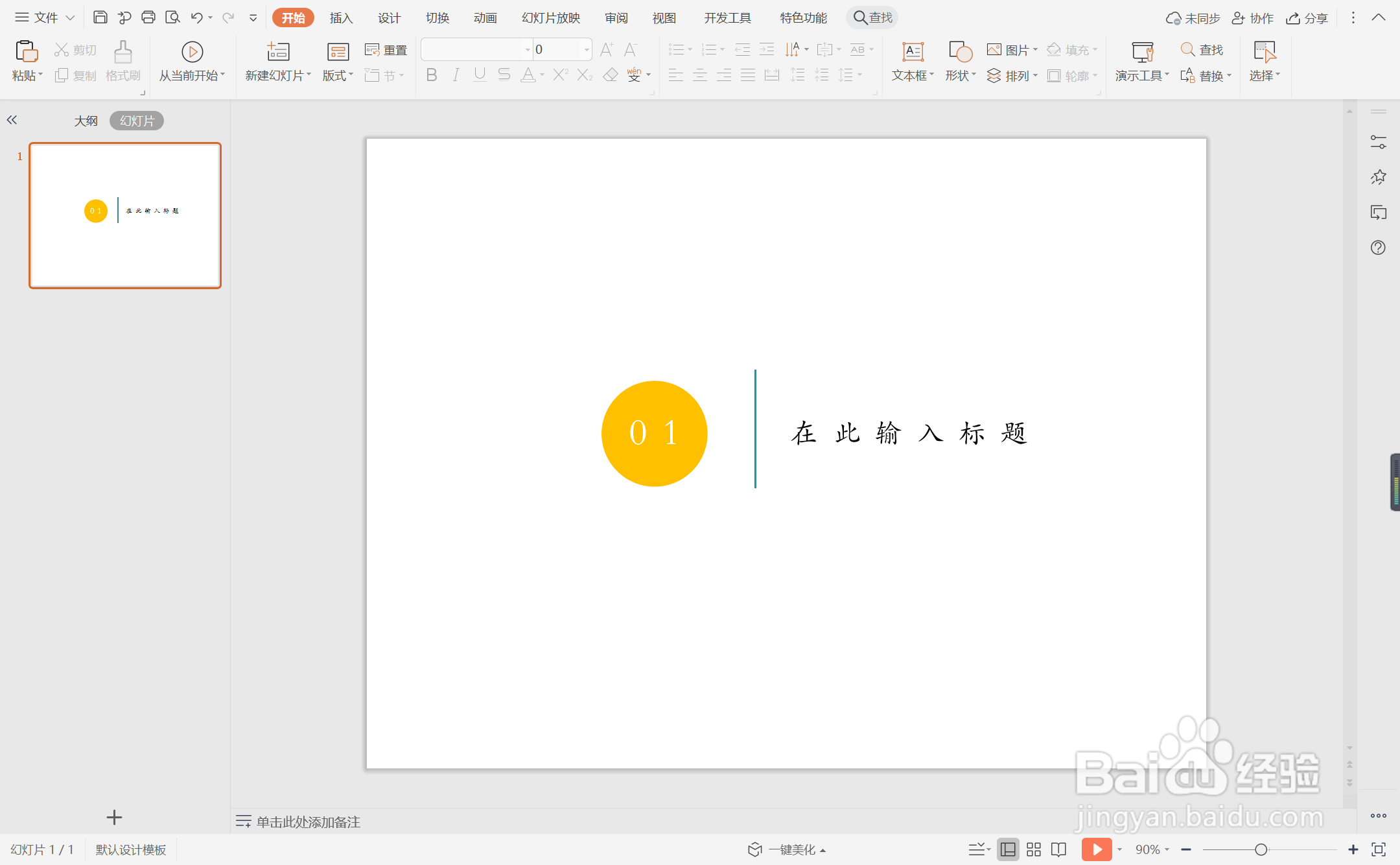
时间:2024-10-12 08:59:25
1、在插入选项卡中点击形状,选择其中的椭圆。
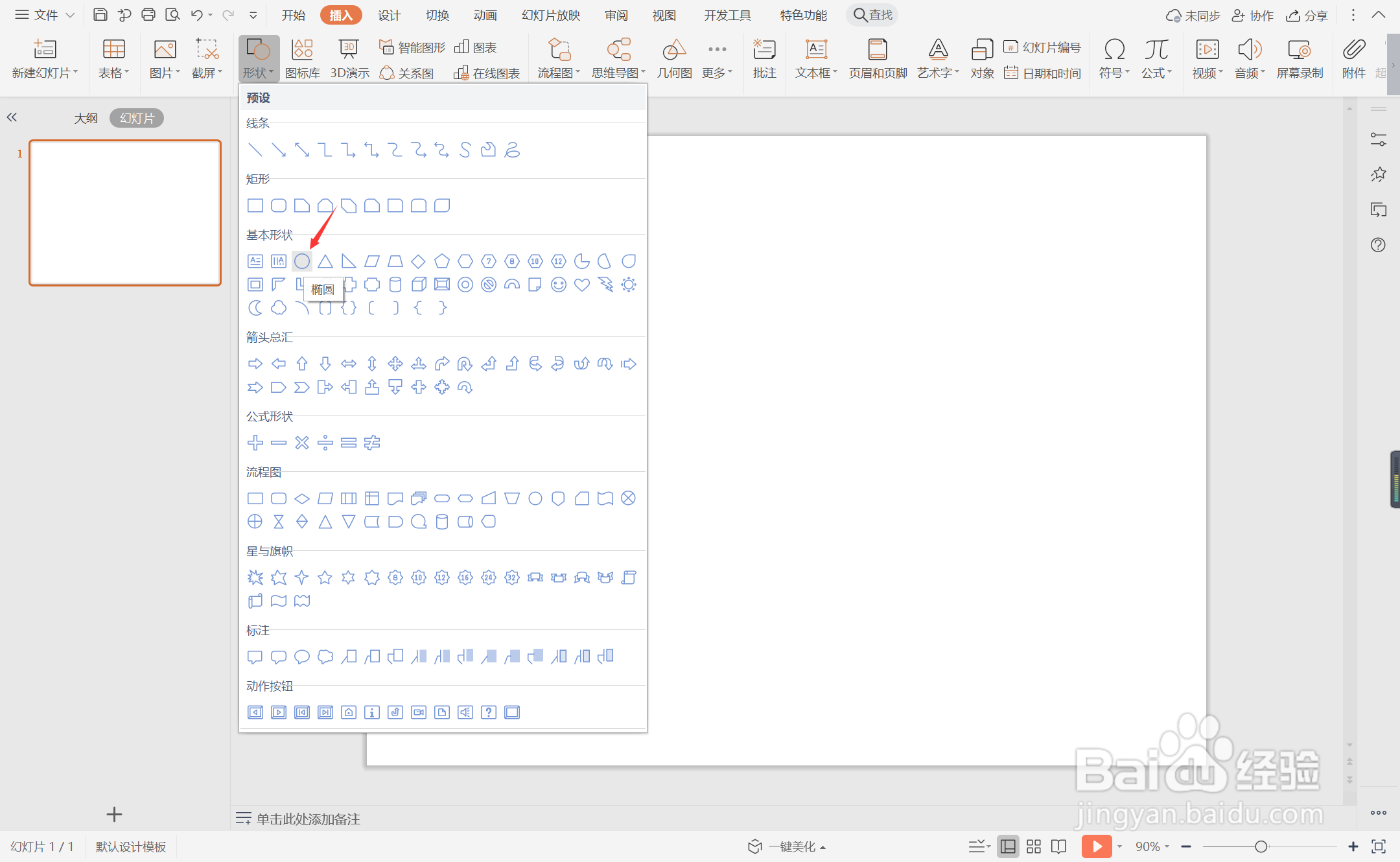
2、按住shift键,在页面上绘制出一个正圆形,放置在页面的左侧位置。
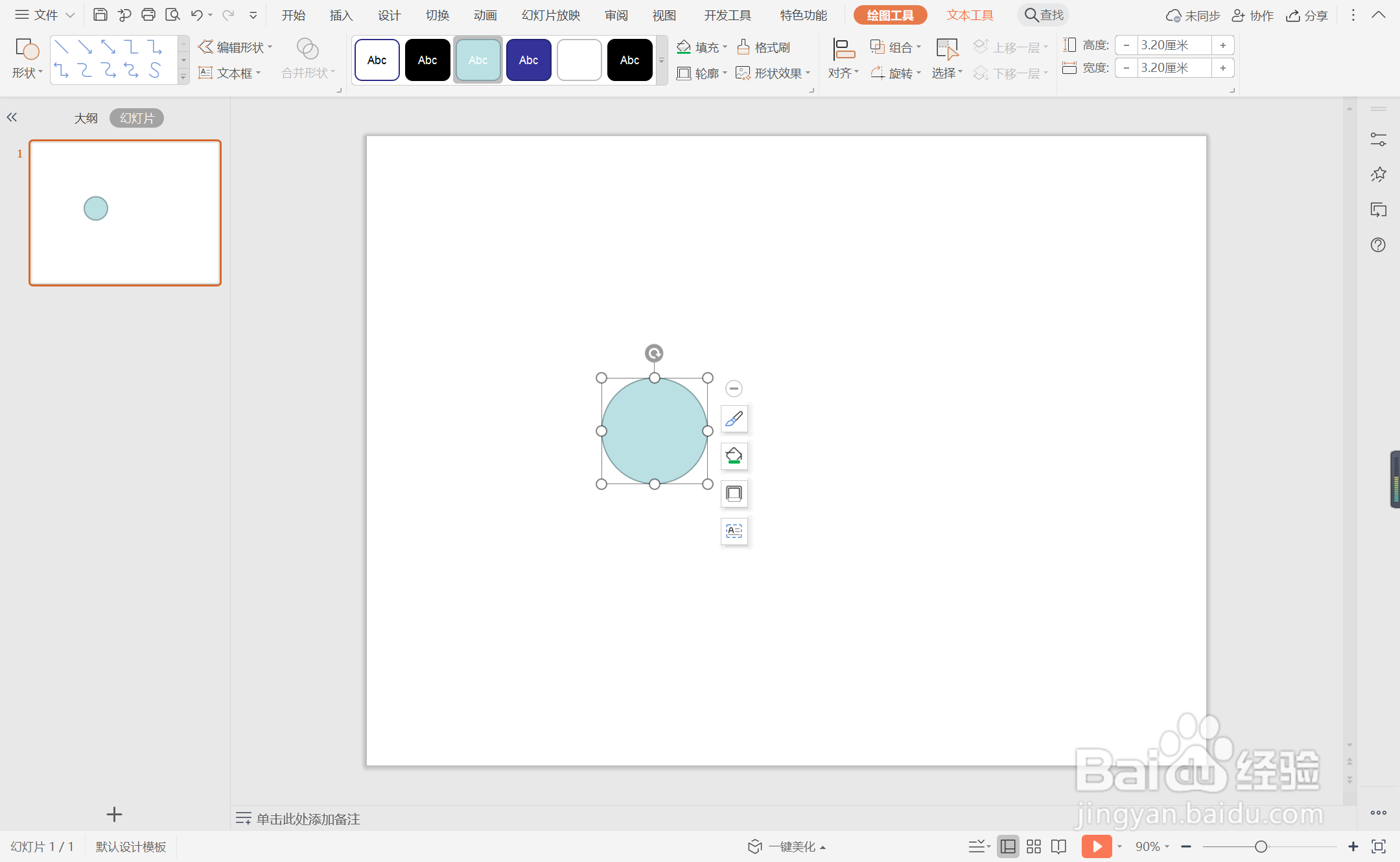
3、选中圆形,在绘图工具中点击填充,选择橙色进行填充,并设置为无边框。
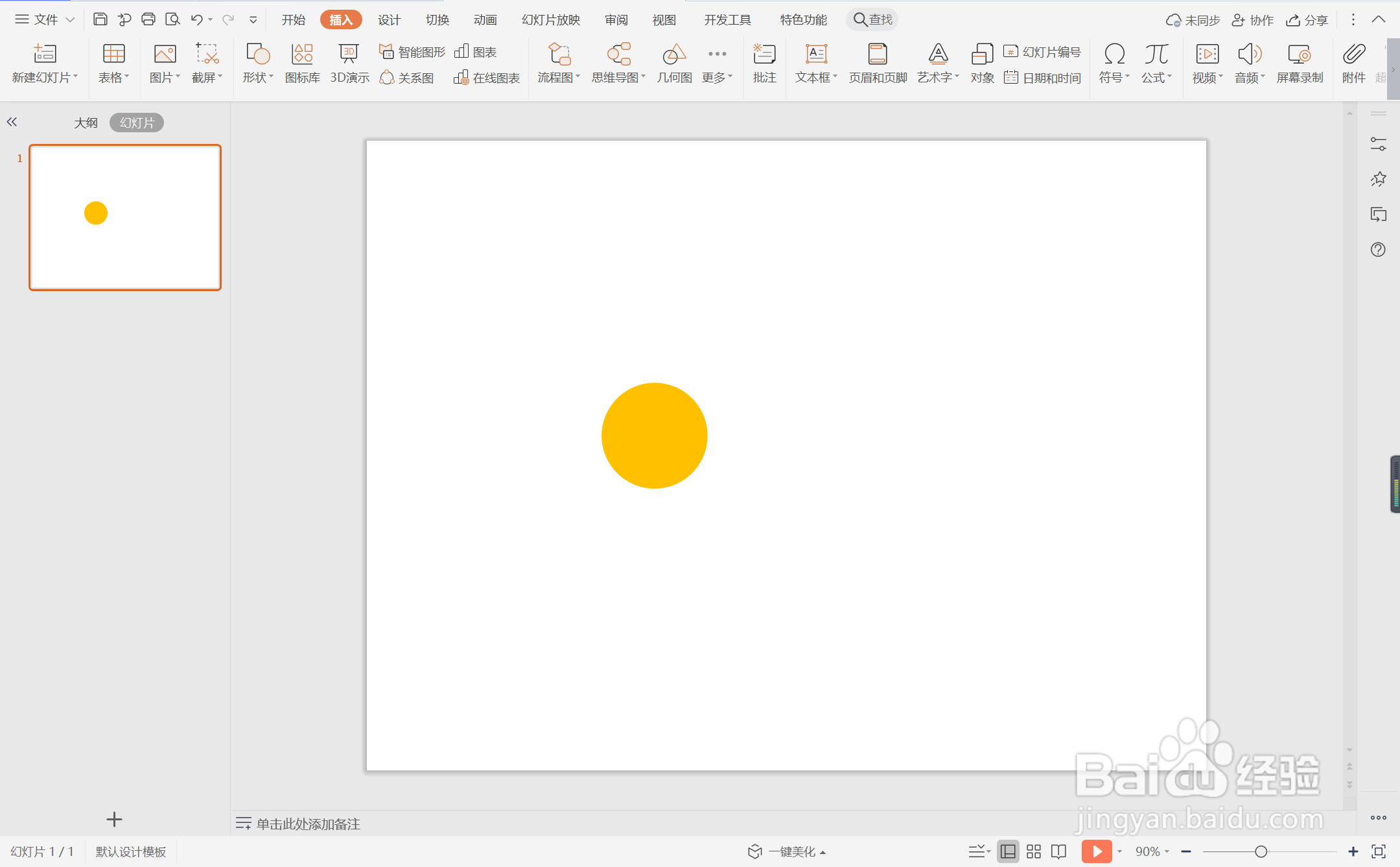
4、接着再插入一条直线,放置在圆形的右侧。
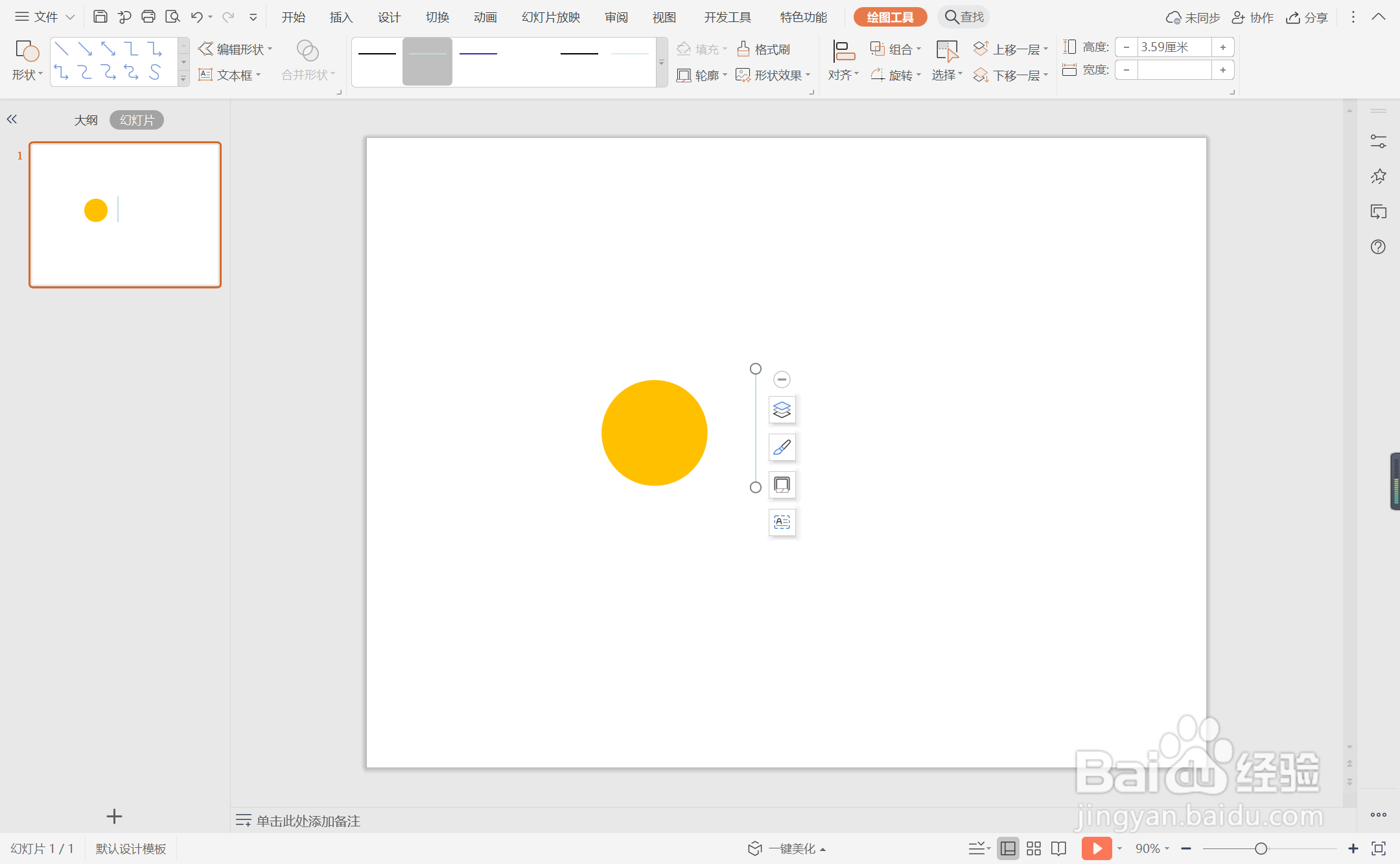
5、选中直线,颜色填充为蓝色,线条宽度设置为1.5磅。
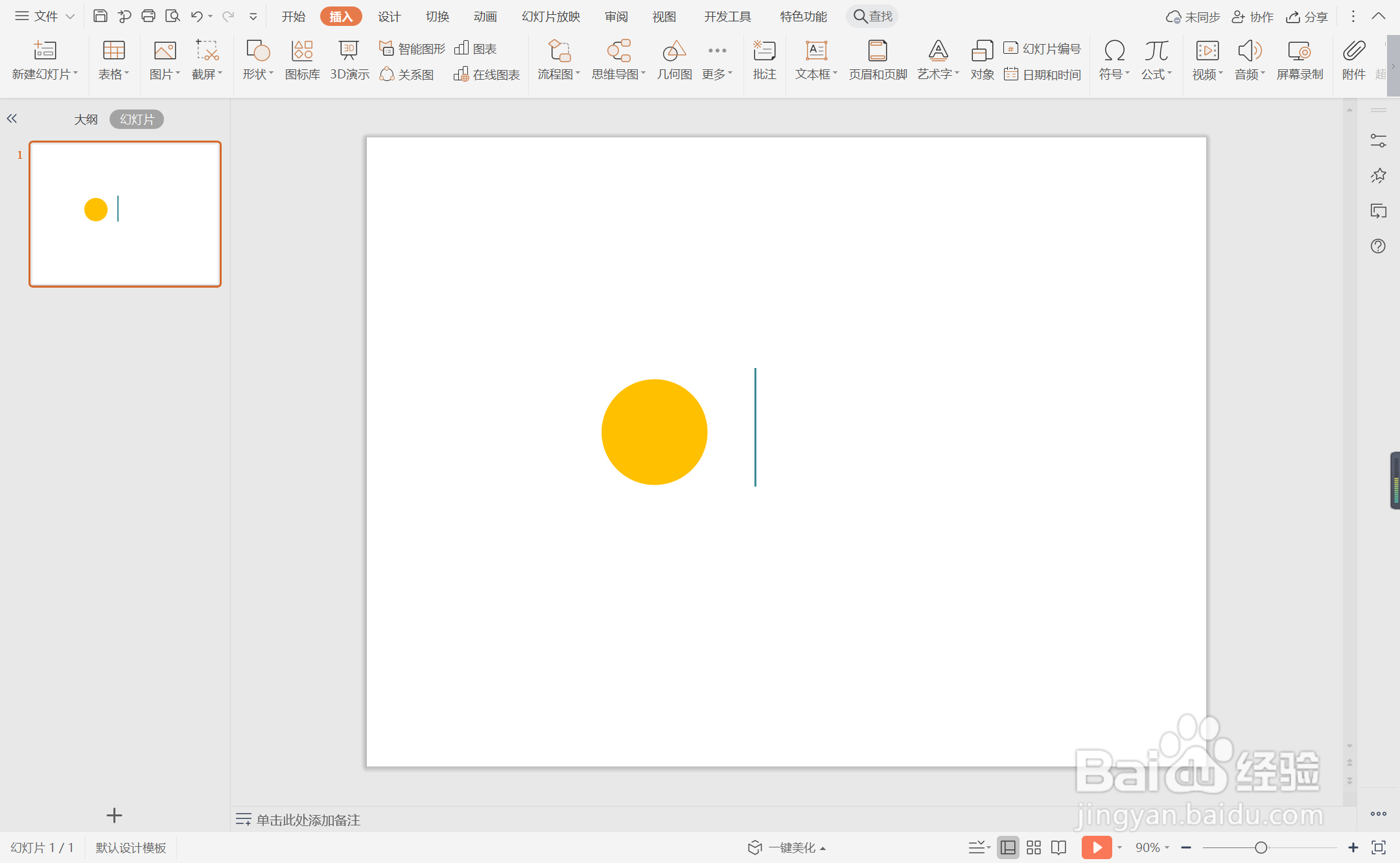
6、在圆形中输入序号,字体填充为白色,在直线位置输入标题,这样橙色活泼型标题样式就制作完成了。